P2025501
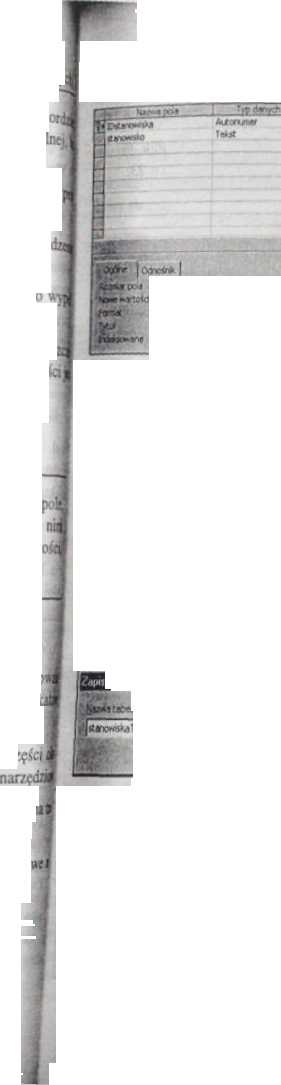
urtutfowy tirtyłtMor ******* ii|w«ray prm piKmrśs
rvjfw« tf «nrmK*4
WtafeMofapcfe
pm* itko
<*
tnśji
U3t>« utarta dtjp Prryrottowy
Tak (Bel powtórzeń)
Rysunek 22. Okno dialogowe zapisywania obiektu
Bazy dany Tematy podstawowe
EtytMttpdanafomJinu. Jewłfwp&Jj tk* leWu, wn pda ratarM ui>fa p>o1 otyłietd Nadto) PI, Au urysfcw!
32
Wartość domyślna - ustala wartość wpisywaną automatycznie w nowym rek w rozważanej tabeli dla pola stanowisko nie ma sensu ustalać wartości domyś i tak nazwa stanowiska pojawi się w tabeli tylko raz;
Reguła poprawności - określa warunek, który musi być spełniony, aby dana w wadzana do pola została zaakceptowana;
Komunikat o błędzie - to tekst wyświetlany w przypadku próby wprowa w polu danej, która nie spełnia reguły poprawności;
Wymagane - ustala odpowiedź na pytanie, czy pole musi być obowiązków nione, czy też nie;
Zerowa długość dozwolona - ustala odpowiedź na pytanie, czy dopuścić umies nie w polu ciągu znaków o zerowej długości (ciągiem znaków o zerowej długo ciąg złożony z dwóch cudzysłowów:
Należy tylko zmienić rozmiar pola z domyślnej wartości 50 na 20
Zawsze należy podawać największy z rozmiarów, jakiego może wymagać mimo że Access wykorzystuje dokładnie tyle miejsca na tekst, ile jest w znaków. Tak naprawdę mamy więc do czynienia z polem o zmiennej dług która jednak nie może przekroczyć maksymalnej wartości.
Ustawianie klucza podstawowego
Wiemy już, że klucz podstawowy stanowi ważny element podczas definic relacji między tabelami. Kluczem takim może być tylko pole, które zawiera unii wartości. W naszym projekcie takim polem jest pole IDstanowiska.
Aby ustawić klucz podstawowy, należy kliknąć nazwę pola w górnej a projektowego tabeli (u nas nazwę IDstanowiska), a następnie przycisk o
Klucz podstawowy " . Po zakończeniu operacji, z lewej strony nazwy pola (i selektorze) pojawi się symbol klucza.
Zdefiniowanie klucza kończy pracę nad projektem tabeli, okno projekto wówczas postać pokazaną na poniższej ilustracji (patrz rysunek 21).
33
Rysunek 21. Wypełnione okno projektowe dla tabeli stanowiska
Nazywanie tabeli
Każdy obiekt bazy danych powinien mieć nazwę, dzięki czemu łatwo go będzie w przyszłości zlokalizować, a co za tym idzie dostać się do przechowywanych w nim informacji. Wprowadzenie danych do tabeli musi zostać poprzedzone zapisaniem projektu pod wybraną nazwą.
Aby zapisać projekt tabeli, należy kliknąć przycisk Zapisz ®, a następnie w oknie dialogowym wpisać nazwę tabeli. My wprowadzamy nazwę stanowiskaT (patrz rysunek 22), po czym klikamy OK.
Wyszukiwarka
Podobne podstrony:
kol11 (P 0, -i r^- CO — 1 li Ua 04.ftl4.lC/ii, •W»• •k. oon atfi A
II e w• • c , (A r>utfx>ovr>u y/ .*»ia i aS^r-i V gt£&fe>*M
Cłfntlli!. ^ p#+» »• umjligA m, ^ k. «r JMl »• •; ■ II*. «w U
41124 świątynia Ramzesa II w?u Simbel (fasada) _ ^ r ?,;ś - . / ^ * “ ^
P1010903 I**y zbrojeniowe « tuli kłuty A-II ■w a Pr^y zbrojeniowa Tablica 28 i I V3 Średni
8z12 Cru.pc
Zdjęcie0153 2 I a. uf - -*1 -■*■ u aspirynę 141^ ii »W»* “* / niepożądani ^ ^;;
10443416s0385200357678?68621618067618496 n1 IV ,^ęerK3cvi<.ii. ■w* r ,ii«ki{av)sitóc —; TYPiiff
DSC05077 (2) cO Ii V m CS) fi d II ■w OJ I tfi
ii ™ w» * ii w» © ™ ^ ® # s ii o> □ ^ • © o» ^ a @ *
MhHpIp mnh/warA/inp — kipmnpk pwnlnr.ii « w m w w w ■ m m m w w w <w« v j j « « v m * m v ■ w « m
DSCN2037 V,*» ji
Scan0035 6 II "«W
DSC00472 19 • /nlicM
24397 IMG?78 po a.U.MO.
więcej podobnych podstron